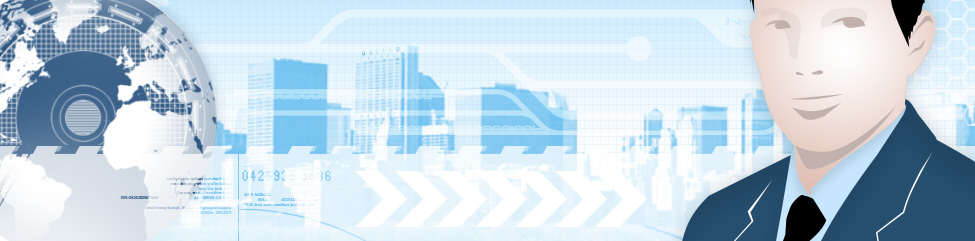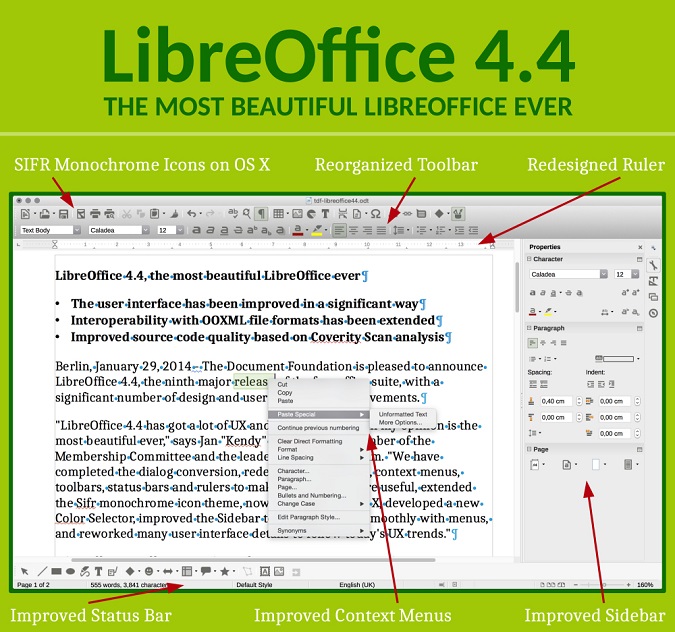Pour rappel LibreOffice est un fork de Openoffice créé suite au rachat de Sun Microsystème par Oracle qui engendra une différence d’opinions entre le géants des basses de données propriétaire et les principaux développeurs de la suite bureautique libre et open-source.
Ces derniers et d’autres personnes n’acceptant pas la façon de voir d’oracle décidèrent de créer un nouveau projet à partir de sources d’OpenOffice prouvant ainsi l’intérêt de la licence GPL en ce qui concerne la pérennité des applications libres.
Avec cette nouvelle version la communauté LibreOffice à mis l’accent sur la refonte de l’interface.
« Nous avons finalisé la boîte de dialogue et redessiné les barres de menus, les menus contextuels, les barres d’outils, les barres de statuts et les rubans pour les rendre plus pratiques », annonce Jan Holesovsky, le responsable du design. « Selon moi, il s’agit du plus beau LibreOffice à ce jour »
Côté développement on est pas en reste avec une meilleur interopérabilité avec ooxml de Microsoft (.docx etc…), des transitions OpenGL sous Windows, la création de PDF signés et le remplacement de polices propriétaires(Calibri et Cambria) par des alternatives libres (Carlito et Caladea).
L’autocorrection à été amélioré et il est possible d’intégrer de nouveau formats multimédias.
Pour le reste cette pages vous donnera toutes les améliorations de la version 4.4
https://wiki.documentfoundation.org/ReleaseNotes/4.4/fr
Pour télécharger c’est ici :
https://fr.libreoffice.org/